Kur ir Mans dators operētājsistēmā Windows 11? Kā viegli atrast “šo datoru”!

Uzziniet, kā atjaunot “Mans dators” operētājsistēmā Windows 11, lai viegli piekļūtu saviem failiem un informācijai.
Tālummaiņas skaistumkopšanas funkcija ir viena no galvenajām funkcijām, kas joprojām neatbilst dažiem citiem populāriem videokonferenču pakalpojumiem . Kad to iespējojat, varat ātri pamanīt atšķirību, bet vai ir vairāk nekā tas, kas šķiet redzams? Nu, apskatīsim to.
Saturs
Ko funkcija “Uzlabot manu izskatu” veic tālummaiņas režīmā?
Tālummaiņas opcija Pieskarieties manam izskatam ir viena no Zoom piedāvātajām video uzlabošanas funkcijām. Kad šī funkcija ir aktivizēta, tālummaiņa izmantos reāllaika algoritmu, lai vizuālajā plūsmā identificētu jūsu seju un automātiski tai piemērotu mīkstu fokusu.
Līdzīgi kā skaistumkopšanas filtrs vietnē Snapchat vai jebkuras kameras lietotnes, opcija “Pieskarties manam izskatam” palīdzēs jūsu ādai izskatīties gludākai ar aerogrāfisku izskatu, bez nepieciešamības tās labā strādāt.
Un tas ir viss, ko tas dara.
Saistīts: Kā mainīt savu vārdu, izmantojot tālummaiņu datorā un tālrunī
Prasības “Uzlabot manu izskatu”?
Jā, tā kā šī ir jauna Zoom funkcija, tā pašlaik ir pieejama tikai galddatoru un iOS lietotājiem. Android lietotājiem šobrīd šīs funkcijas nav un nav ne vārda, vai tuvākajā nākotnē tā būs pieejama platformas lietotājiem. Lai iegūtu šo funkciju, jums būs arī jāatjaunina Zoom klients uz jaunāko versiju. Apskatīsim minimālo versiju, kas būs nepieciešama, lai jūsu sistēmā/iOS ierīcē iestatītu un palaistu funkciju “Touch Up My Appearance”.
Saistīts: Tālummaiņas ierobežojums: maksimālais dalībnieku skaits, zvana ilgums un citi
Kā tālummaiņā iespējot funkciju “Uzlabot manu izskatu”.
Tālāk ir norādīts, kā iespējot Zoom izdaiļošanas filtru savā Windows PC un Mac, kā arī iPhone un iPad.
Uz datora
Prasības operētājsistēmai Windows
Prasības operētājsistēmai Mac
Vadīt
Atveriet Zoom darbvirsmas klientu un noklikšķiniet uz sava profila attēla augšējā labajā stūrī.
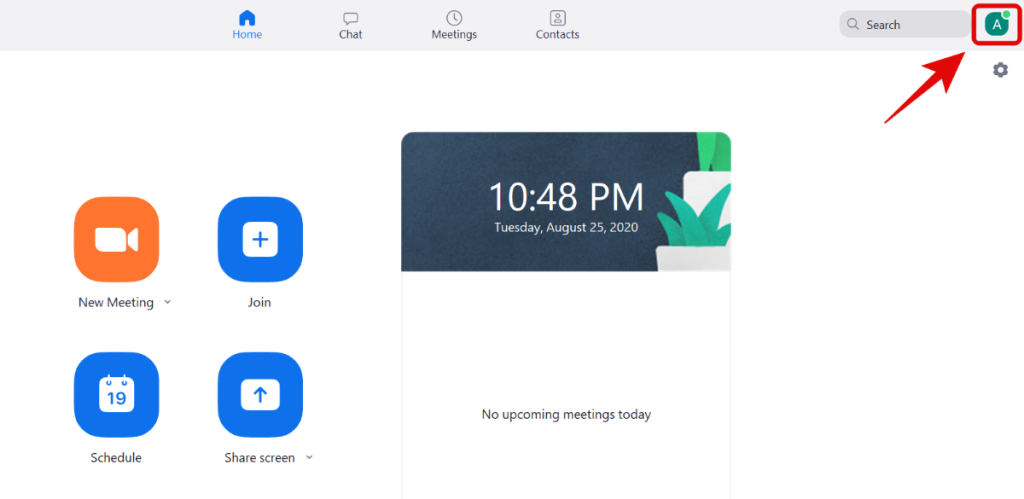
Tagad noklikšķiniet uz "Iestatījumi".
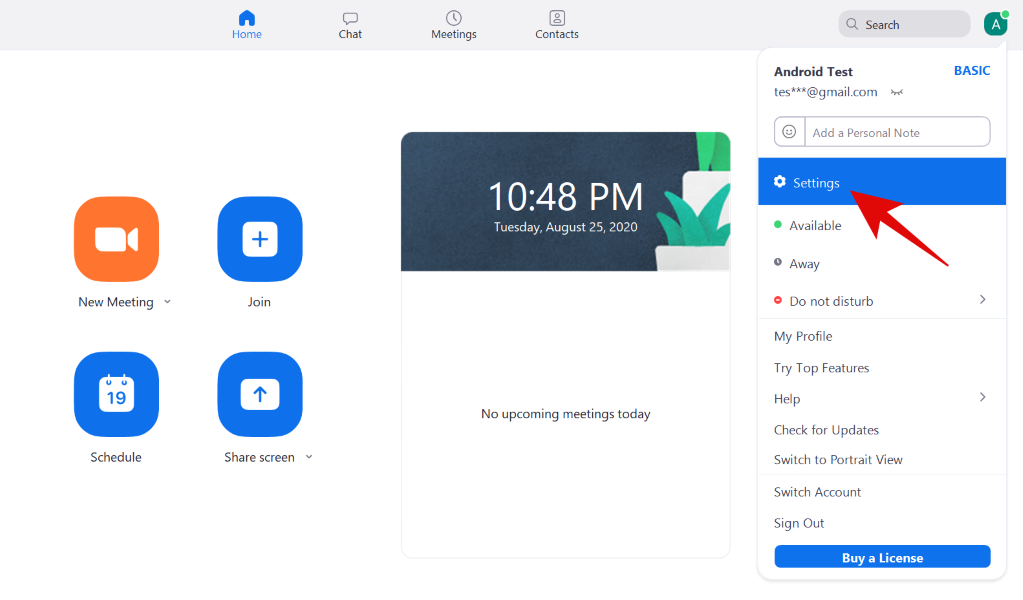
Kreisajā sānjoslā atlasiet cilni Video.
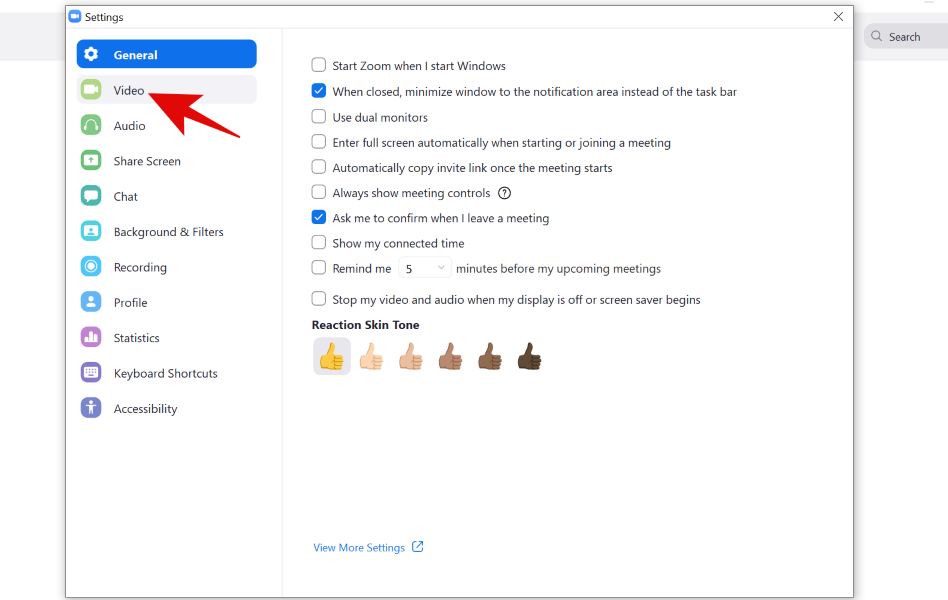
Tagad sadaļā "Mans video" atzīmējiet izvēles rūtiņu "Uzlabot manu izskatu".
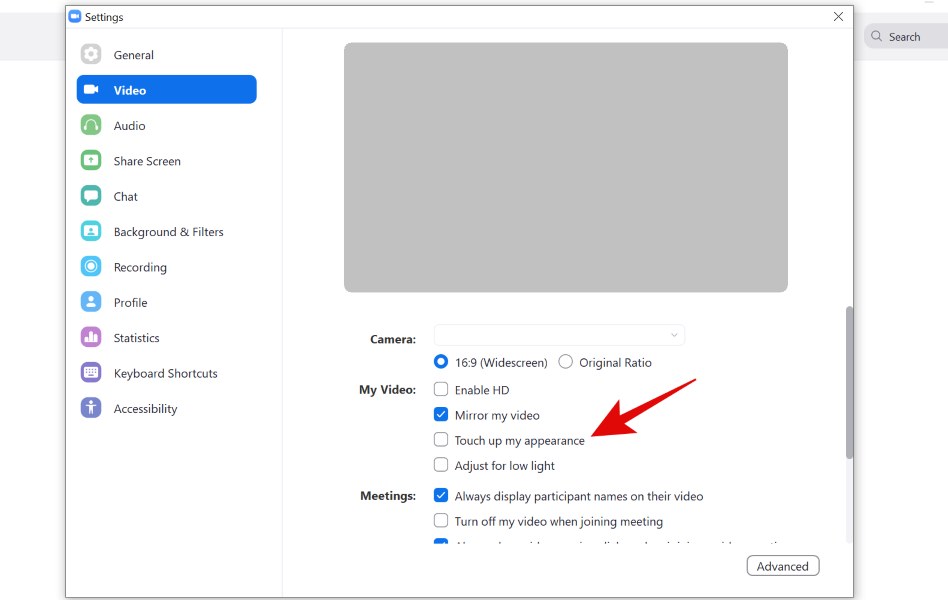
Pielāgojiet filtru, izmantojot slīdni, kas atrodas blakus opcijai Pieskarieties manam izskatam.

Un viss. Jūsu video plūsmai tagad tiks aktivizēta funkcija “Uzlabot manu izskatu”.
iPhone un iPad ierīcēs
Savā iOS ierīcē atveriet lietotni Zoom un ekrāna apakšējā labajā stūrī pieskarieties ikonai “Iestatījumi”.
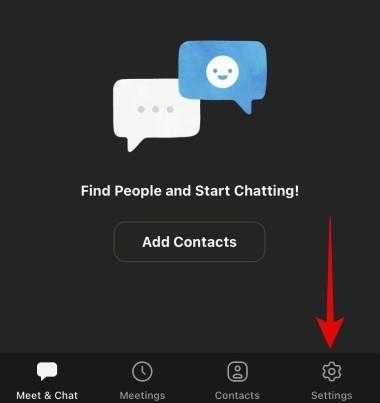
Pieskarieties un atlasiet “Sapulces”.

Tagad pieskarieties “Uzlabot manu izskatu”, lai iespējotu šo funkciju.
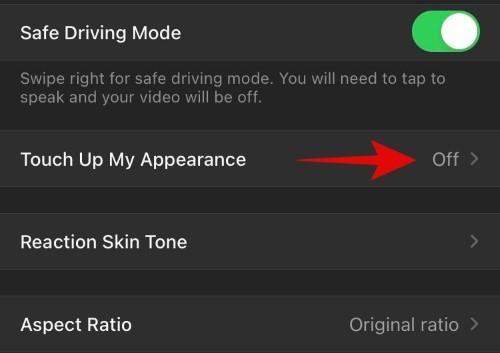
Tagad jums tiks parādīts priekšskatījuma logs. Pārslēdziet slēdzi uz "Uzlabot manu izskatu", lai to aktivizētu.

Tagad pielāgojiet slīdni, lai pielāgotu video plūsmai piemēroto pieskārienu apjomu.
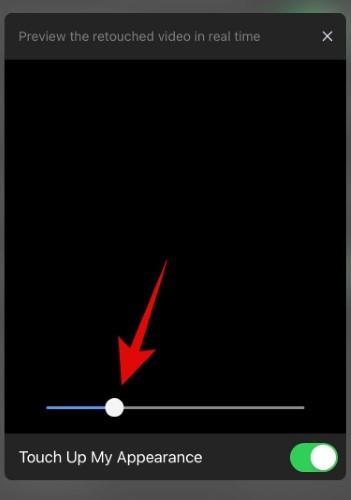
Izejiet no iestatījumiem, kad esat apmierināts ar rezultātu.
Tagad jūsu iOS ierīcē ir jāaktivizē funkcija “Touch Up My Appearance”.
Operētājsistēmā Android
Nu, šī funkcija pašlaik nav pieejama nevienam Android lietotājam. Mēs atjaunināsim ziņu, kad tas mainīsies.
Mēs ceram, ka šī rokasgrāmata palīdzēja jums iepazīties ar jauno tālummaiņas funkciju "Pieskarieties manam izskatam". Ja jums ir kādi jautājumi vai rodas problēmas, sazinieties ar mums, izmantojot tālāk esošo komentāru sadaļu.
Uzziniet, kā atjaunot “Mans dators” operētājsistēmā Windows 11, lai viegli piekļūtu saviem failiem un informācijai.
Uzziniet, kā viegli mainīt fona attēlu operētājsistēmā Windows 11. Šeit ir 6 efektīvas metodes, kā to izdarīt, izmantojot dažādas pieejas.
Nepublicējiet savus attēlus bez maksas vietnē Instagram, ja varat par tiem saņemt samaksu. Lasiet un uzziniet, kā nopelnīt naudu vietnē Instagram un maksimāli izmantot šo sociālo tīklu platformu.
Uzziniet, kā viegli rediģēt un noņemt PDF metadatus. Šī rokasgrāmata palīdzēs jums viegli rediģēt vai noņemt PDF metadatus dažos vienkāršos veidos.
Vai jūs zināt, ka Facebook ir pilns jūsu tālruņu kataloga kontaktu saraksts, kā arī viņu vārds, numurs un e-pasta adrese.
Problēma var kavēt datora pareizu darbību, un, lai tos novērstu, var būt nepieciešams mainīt drošības iestatījumus vai atjaunināt draiverus.
Šis emuārs palīdzēs lasītājiem pārvērst bootable USB par ISO failu, izmantojot trešās puses programmatūru, kas ir brīvi lietojama un droša pret ļaunprātīgu programmatūru.
Vai esat saskāries ar Windows Defender kļūdas kodu 0x8007139F, un jums ir grūti veikt skenēšanu? Tālāk ir norādīti veidi, kā varat novērst problēmu.
Šī visaptverošā rokasgrāmata palīdzēs novērst “Uzdevumu plānotāja kļūdu 0xe0434352” jūsu Windows 11/10 datorā. Apskatiet labojumus tūlīt.
LiveKernelEvent 117 Windows kļūda izraisa datora sasalšanu vai negaidītu avāriju. Uzziniet, kā to diagnosticēt un novērst, veicot ekspertu ieteiktās darbības.
Šis emuārs palīdzēs lasītājiem novērst PowerPoint, kas neļaus man ierakstīt audio problēmas Windows datorā un pat ieteikt citus ekrāna ierakstīšanas aizstājējus.
Domājat, kā rakstīt PDF dokumentā, jo jums ir jāaizpilda veidlapas, jāpievieno anotācijas un jānoliek paraksti. Jūs esat nejauši atradis pareizo ierakstu, lasiet tālāk!
Šis emuārs palīdzēs lietotājiem noņemt ūdenszīmi Sistēmas prasības, kas nav izpildītas, lai izbaudītu vienmērīgāku un drošāku pieredzi ar operētājsistēmu Windows 11, kā arī tīrāku darbvirsmu.
Šis emuārs palīdzēs MacBook lietotājiem saprast, kāpēc rodas rozā ekrāna problēmas un kā tās novērst, veicot ātras un vienkāršas darbības.
Uzziniet, kā pilnībā vai selektīvi notīrīt Instagram meklēšanas vēsturi. Atgūstiet arī krātuves vietu, noņemot dublētos fotoattēlus, izmantojot labāko iOS lietotni.
Uzziniet, kā labot kļūdas kodu 36 Mac ārējos diskos. Sākot ar termināļa komandām un beidzot ar failu atļaujām, atklājiet risinājumus netraucētai failu pārsūtīšanai.
Es pēkšņi nevaru strādāt ar savu HID sūdzību skārienekrānu. Es nezinu, kas nokļuva manā datorā. Ja tas esat jūs, šeit ir daži labojumi.
Šis emuārs palīdzēs lasītājiem novērst Runtime Error 76: Path Not Found problēmu operētājsistēmā Windows PC, veicot ekspertu ieteiktās darbības.
Uzziniet, kā viegli saglabāt tīmekļa lapu PDF formātā, un atklājiet dažādas metodes un rīkus tīmekļa satura pārvēršanai pārnēsājamos PDF failos, lai piekļūtu tiem bezsaistē un kopīgotu tos.
Šajā rakstā ir sniegti dažādi risinājumi, lai atrisinātu problēmu, kas saistīta ar WhatsApp video ziņojumu nedarbošanos. Laimīgu ziņojumapmaiņu!
Neatkarīgi no tā, cik dominējošs Google ir meklētājprogrammu tirgū, mēs nevaram ignorēt Bing. Šeit ir 8 padomi un triki Bing meklēšanai, kas palīdzēs jums izmantot šīs meklētājprogrammas iespējas.
Vai vēlaties uzzināt, kā atiestatīt rūpnīcas iestatījumus operētājsistēmā Windows 11? Izlasiet emuāru, lai viegli uzzinātu visu par atkopšanas iespējām operētājsistēmā Windows 11.
Uzziniet, kā izmantot Microsoft meklēšanu Bing, lai efektīvi atrastu savus darba datus un uzlabotu produktivitāti.
Kā atcelt Netflix un anulēt konta abonementu. Var būt daudz iemeslu, kuru dēļ vēlaties atcelt savu Netflix kontu iPhone un citās ierīcēs. Lūk, kā to izdarīt.
Šajā emuārā uzziniet, kā varat izslēgt komentārus Facebook ziņās vai atspējot komentārus Facebook ziņās. Lasi emuāru un uzzini, kā!
Vai mēģināt dzēst tukšu lapu programmā Word? Šajā rokasgrāmatā mēs parādīsim, kā programmā Word izdzēst lapu vai tukšu lapu.
Lai gan televizors, visticamāk, labi darbosies bez interneta savienojuma, ja jums ir kabeļa abonements, amerikāņu lietotāji ir sākuši pārslēgties uz internetu.
Tāpat kā reālajā pasaulē, jūsu darbi Sims 4 ar laiku noveco un mirs. Sims dabiski noveco septiņos dzīves posmos: mazulis, mazulis, bērns, pusaudzis,
Obsidian ir vairāki spraudņi, kas ļauj formatēt piezīmes un izmantot grafikus un attēlus, lai padarītu tos nozīmīgākus. Lai gan formatēšanas iespējas ir ierobežotas,
“Baldur's Gate 3” (BG3) ir valdzinoša lomu spēle (RPG), ko iedvesmojuši Dungeons and Dragons. Tā ir plaša spēle, kas ietver neskaitāmus blakus uzdevumus



























